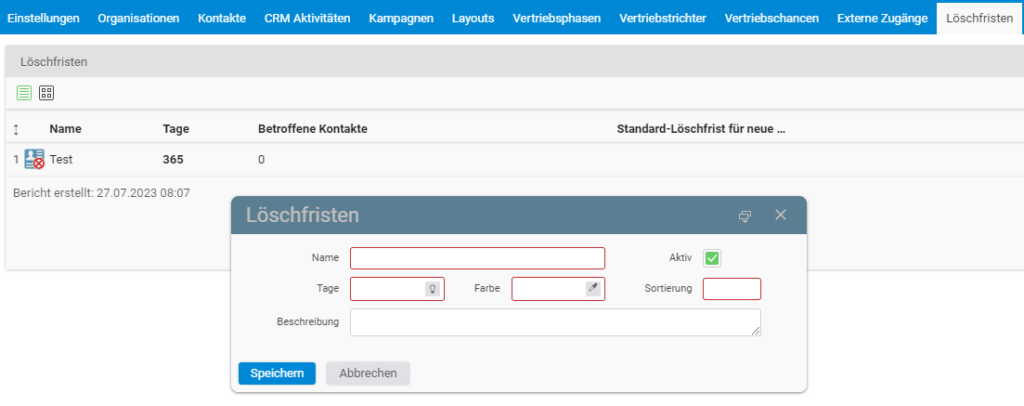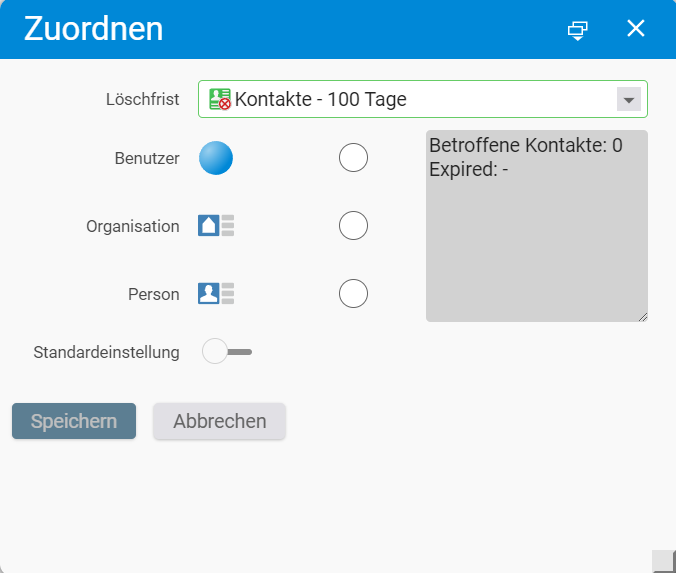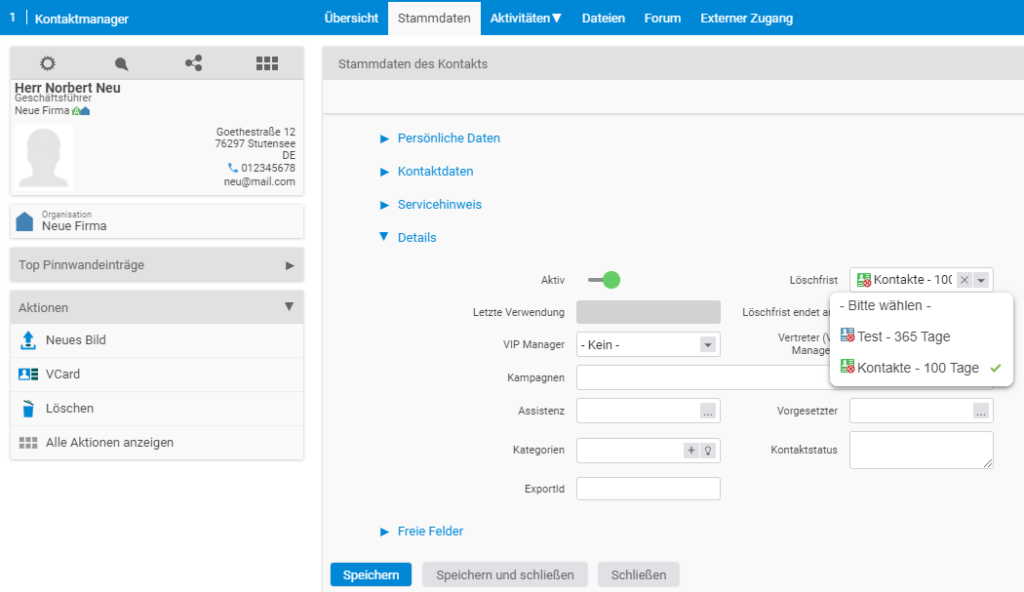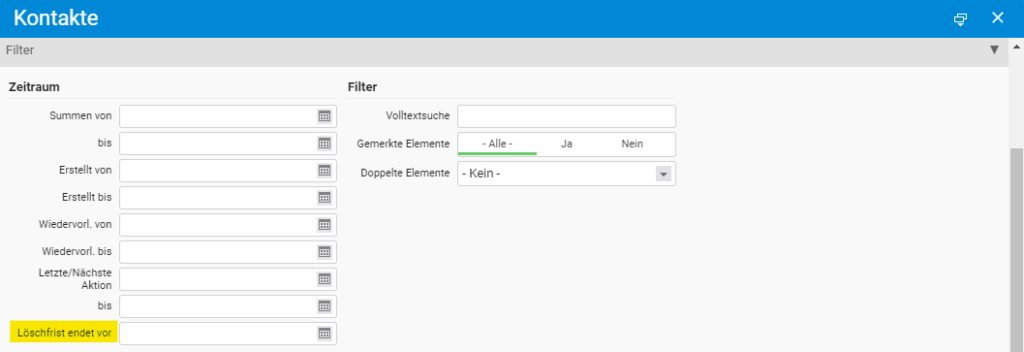Ziele der Löschfristen
Mit den Löschfristen könnt ihr Kontakte identifizieren, die laut DSGVO aus dem System gelöscht werden müssen. Diese Fristen greifen, wenn innerhalb eines vordefinierten Zeitraums keine Aktivitäten mit den betreffenden Kontakten stattgefunden haben.
Konfiguration
Zunächst müsst ihr in der Konfiguration Löschfristen erstellen. Ihr könnt so viele Löschfristen anlegen, wie nötig, und diese dann bei Bedarf für bestimmte Kontakte aktivieren. Die Einstellung findet ihr unter Konfiguration > CRM > Löschfristen.
Über die Konfiguration könnt ihr Standard-Löschfristen in den CRM-Einstellungen festlegen. Wenn ihr Löschfristen für einzelne Personen individuell anpassen möchtet, könnt ihr das direkt in den Stammdaten des Kontakts tun. Das entsprechende Auswahlfeld für die Löschfrist findet ihr im Abschnitt „Details“.
Anwendung
Nachdem ihr die Löschfristen gesetzt habt, prüft das System regelmäßig, ob die Frist bereits abgelaufen ist und der Kontakt gelöscht werden soll. Im Filter der Kontaktliste findet ihr das Feld „Löschfrist endet am“. Wenn ihr dort ein Datum eingebt und dann sucht, werden euch alle Kontakte angezeigt die ihr löschen könnt.
Um einen Kontakt zu löschen, müsst ihr in der Aktionsbox des Kontaktmanagers im Tab „Stammdaten“ auf die Aktion „Erweitertes Löschen“ klicken. Dafür benötigt ihr das Recht „Erweitertes Löschen“, das unter „Benutzergruppen“ eingestellt werden kann.
Wenn ihr das Feld „Erweitertes Löschen“ auswählt, könnt ihr in einem Dialog auswählen welche Daten ihr in welchem Umfang löschen oder anonymisieren wollt.